一、概述
本文主要描述 JumpServer V3 版本的作业中心功能介绍与使用。
JumpServer V2 版本中的批量自动执行仅仅支持批量命令执行,JumpServer V3 版本中对批量命令功能进行了重构,将原本的批量命令功能重构为作业中心模块,提高用户对于批量命令的操作效率。作业中心模块除了包含原本的批量命令操作外,新增支持了 Playbook 模块。
二、作业中心
作业中心模块是 JumpServer 针对于资产执行批量命令或者批量任务的自动化模块,其中包含的功能有:快捷命令、作业管理、模版管理以及自动化任务的执行历史。使用作业中心模块的命令需要支持 SSH 协议,使用过程中建议每次任务的并发数不超过 50,以保证 JumpServer 系统与其他自动化任务稳定运行。
1、快捷命令
快捷命令的可以使用户方便的对拥有权限的多个资产进行批量命令处理。在资产树中选择需要执行快捷命令的资产,选择账号信息、超时信息等。
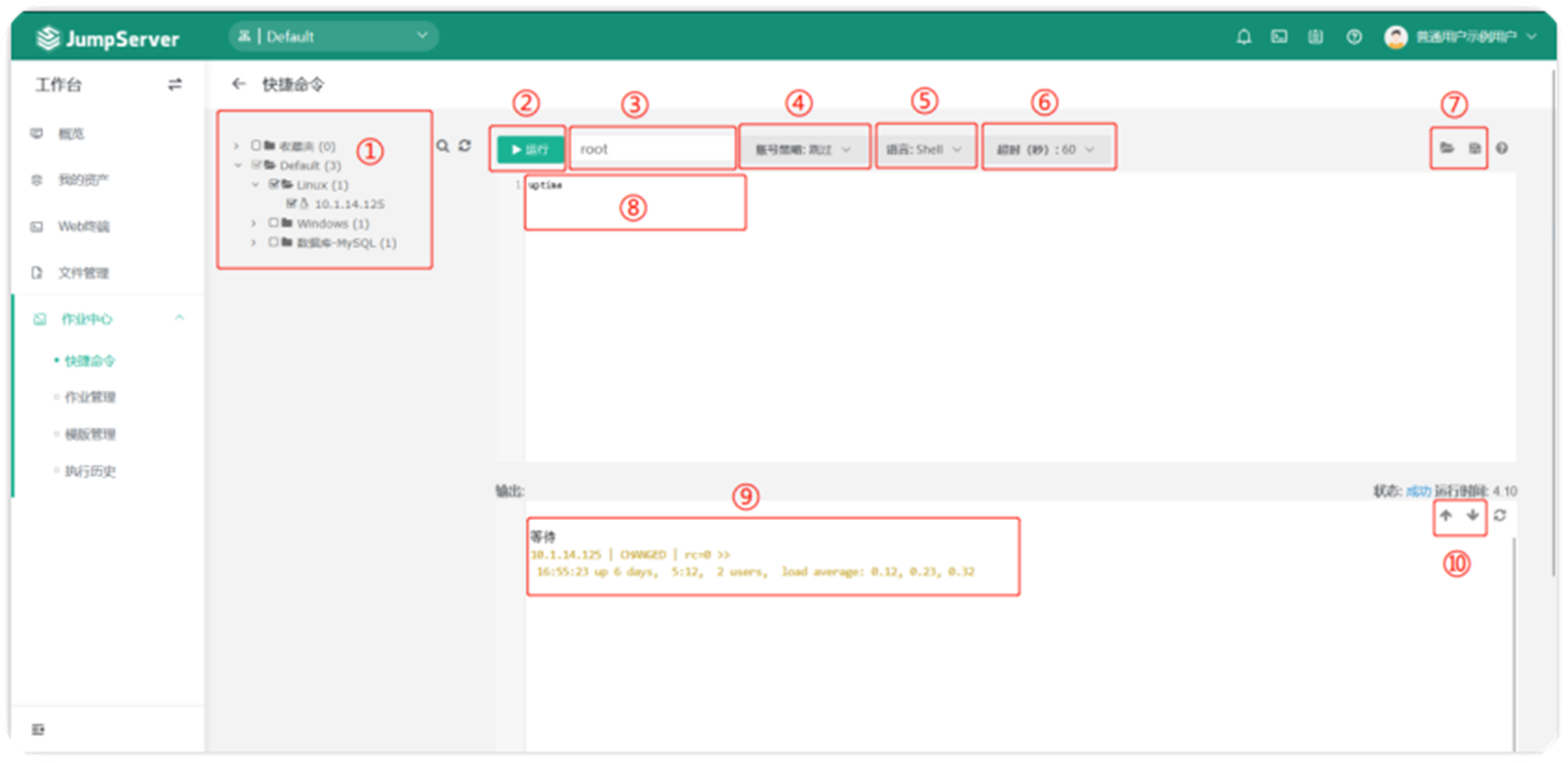
图片模块说明:
序号 | 名称 | 说明 |
|---|---|---|
① | 资产树 | 选择需要执行批量命令的资产 |
② | 运行 | 填写完需要运行的命令后运行命令的按钮 |
③ | 运行用户 | 目标资产执行命令的用户 |
④ | 账号策略 | 表示资产上没有选择的运行用户时,选择什么样的策略选择执行命令的用户:
|
⑤ | 语言 | JumpServer 支持的语言类型有: Shell、PowerShell、Python。 |
⑥ | 超时(秒) | 执行命令的超时时间,可选择:10、30、60,单位为秒。 |
⑦ | 打开命令 保存命令 | 打开模版管理模块中的命令进行使用。 保存当前命令至模版管理模块中。 |
⑧ | 命令输入区域 | 需要在资产上执行的命令。 |
⑨ | 结果输出区域 | 执行命令的结果。 |
⑩ | 清屏与滚动 | 清除所有命令执行的结果。 |
2、作业管理
2.1、创建作业
以 Playbook 类型作业任务为示例。作业任务中的 Playbook 参数需要在模版管理功能中提前创建好 Playbook 模版后进行选择。点击作业中心下拉框选择作业管理按钮进入作业管理页面,点击 <创建> 按钮,创建一个 Playbook 作业。
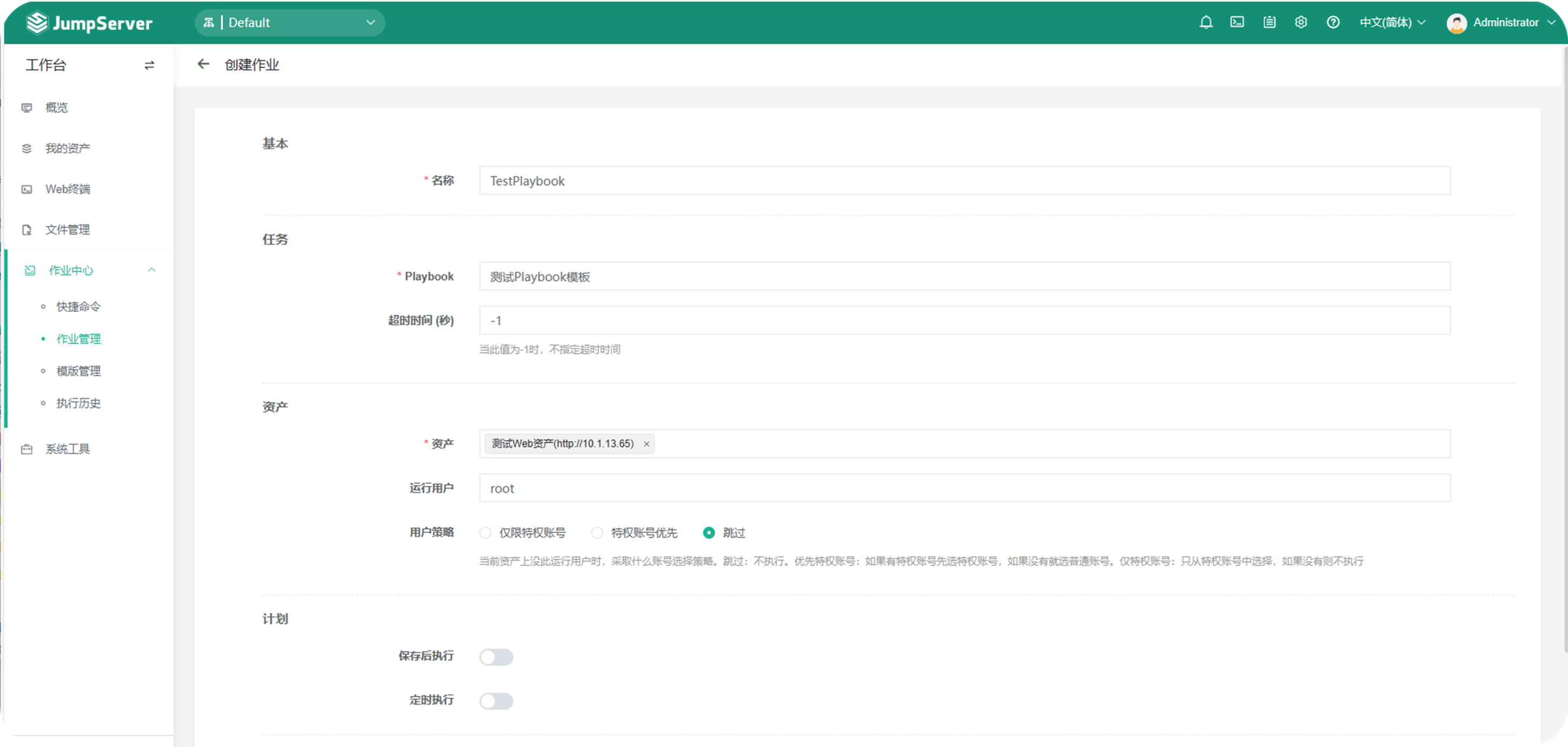
2.2、执行作业
点击创建好的 Playbook 示例作业后方的更多下拉框,选择 <运行> 按钮,即执行 Playbook 作业。
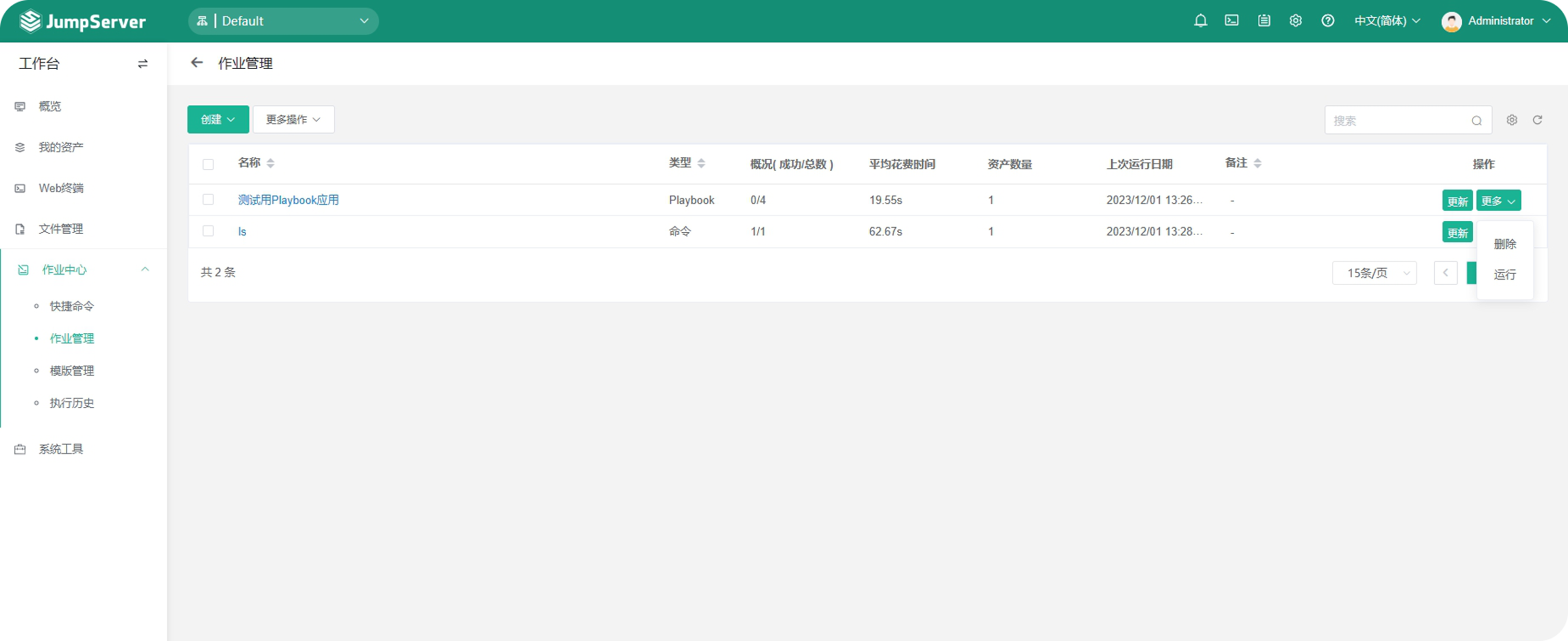
3、模版管理
模版管理功能主要针对命令与 Playbook 两种类型来创建模版,方便用户在快捷命令和作业管理功能中快速使用。
3.1、创建模版
以 Playbook 类型模版为示例,在目标资产中创建 10 个用户。
点击作业中心下拉框选择 <模版管理> 按钮进入模版管理页面,选择 Playbook 管理页签,点击创建按钮,创建一个 Playbook 模版。
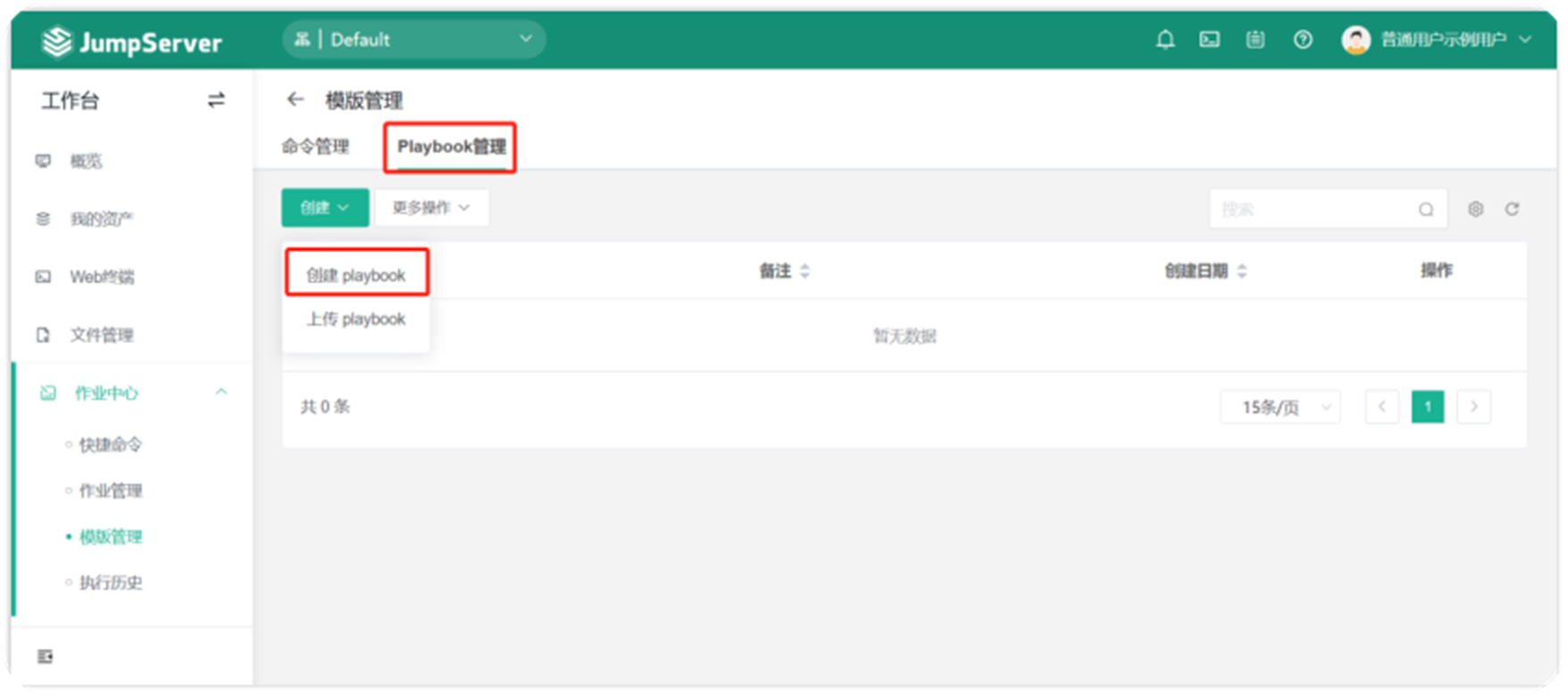
填写 Playbook 模版的名称即可创建成功。创建成功后点击 Playbook 模版名称进入详情页中。
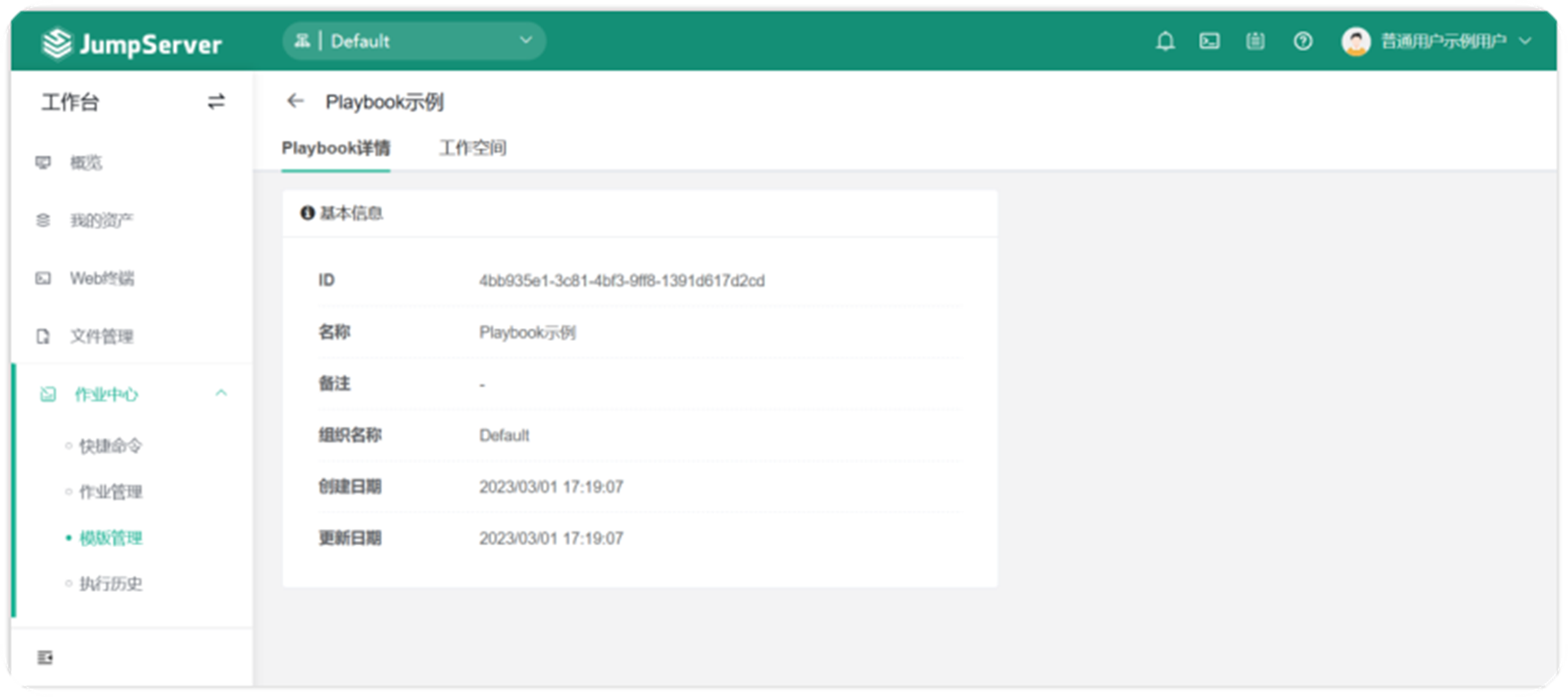
点击“工作空间”页签创建 main.yml 如下图所示:
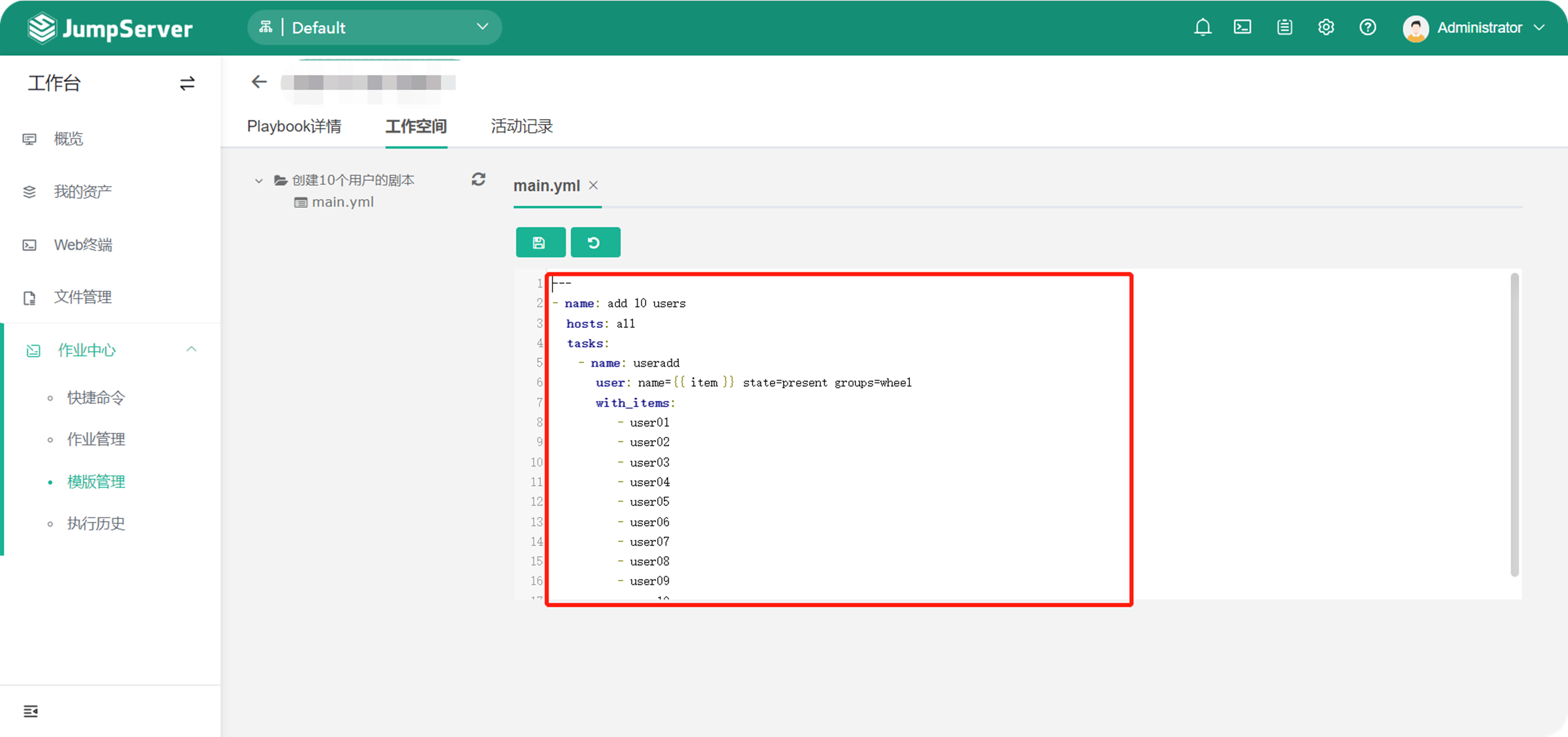
点击 <保存> 按钮,保存创建的 main.yml。
3.2、模版执行
playbook 模块执行请参考 2 作业管理。命令模版可在批量命令页面通过快捷键执行。
4、执行历史
执行历史页面主要是针对作业中心模块中的任务进行历史记录,可以在该页面查看任务执行的详情和具体输出信息。
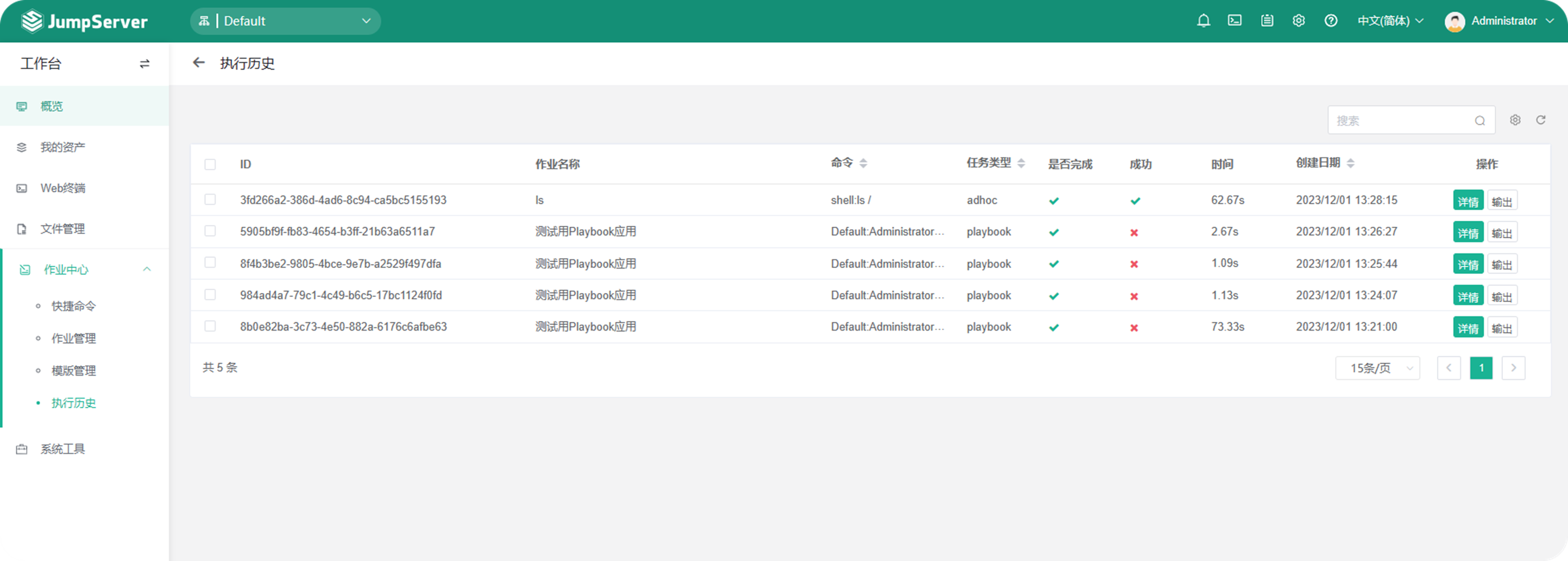 如果需要,可以通过输出功能,查看执行过程和结果。
如果需要,可以通过输出功能,查看执行过程和结果。